Problem
- Dit ESET-produkt registrerer truslen Win32/Sirefef, Patched.B.Gen eller Conedex
- Du tror, at du er inficeret med et useriøst antivirusprogram som "Open Cloud Security"
- Du modtager meddelelsen "Fejl i kommunikationen med kernen"
Mere information
- Denne malware er også kendt som "ZeroAccess" eller "Max++", og ESET registrerer alle varianter af denne trussel som Win32/Sirefef
Løsning
I. Download ESETSirfefCleaner-værktøjet
Klik på linket nedenfor for at downloade ESETSirefefCleaner-værktøjet. Gem filen på dit skrivebord, og fortsæt til del II.
II. Kør ESETS SirefefCleaner-værktøjet
- Dobbeltklik på ESETSirefefCleaner, som du downloadede i del I, fra dit skrivebord.
- Hvis der vises sikkerhedsmeddelelser, skal du klikke på Fortsæt eller Kør.
- Meddelelsen "Win32/Sirefef.EV found in your system" vises, hvis der er fundet en infektion. Tryk på Y på tastaturet for at fjerne infektionen.
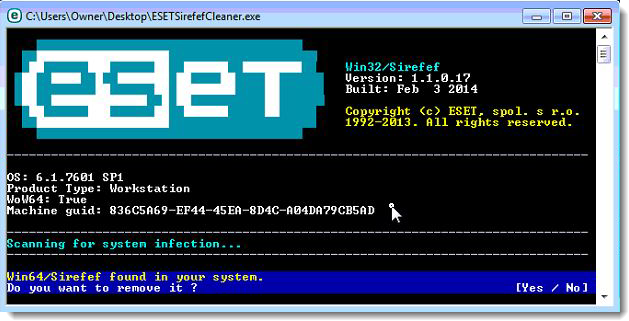
Figur 1-1
- Når værktøjet er kørt, bliver du bedt om at gendanne systemtjenester, når du har genstartet computeren. Tryk på Y på tastaturet for at gendanne systemtjenesterne og genstarte computeren.
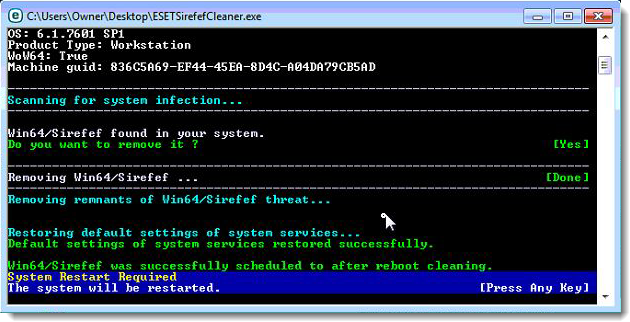
Figur 1-2
- Når computeren er genstartet, skal du klikke på Ja eller Tillad, hvis du får en sikkerhedsmeddelelse, og derefter fortsætte til del III nedenfor.
III. Udfør en scanning af computeren
- Åbn ESET Smart Security eller ESET NOD32 Antivirus. Hvordan åbner jeg mit ESET-produkt?
- Klik på Computer Scan → Custom scan... , og vælg In-depth scan i rullemenuen Scan profile.
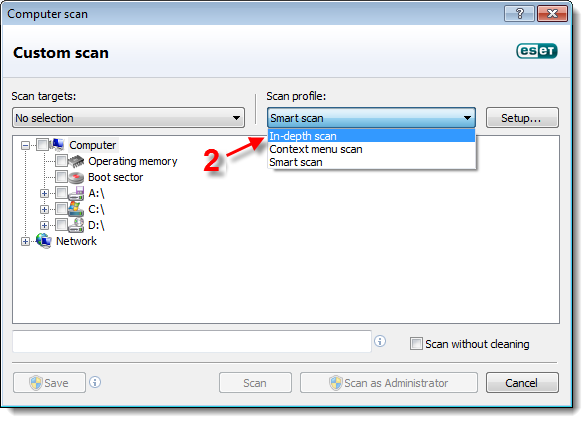
Figur 1-3
- Marker afkrydsningsfeltet ud for Computer, og klik på Scan. Scanningen vil fjerne eventuelle rester af malware, der stadig er tilbage på dit system.
Brugere af Windows XP: Marker afkrydsningsfeltet ud for Min computer, og klik derefter på Scan.
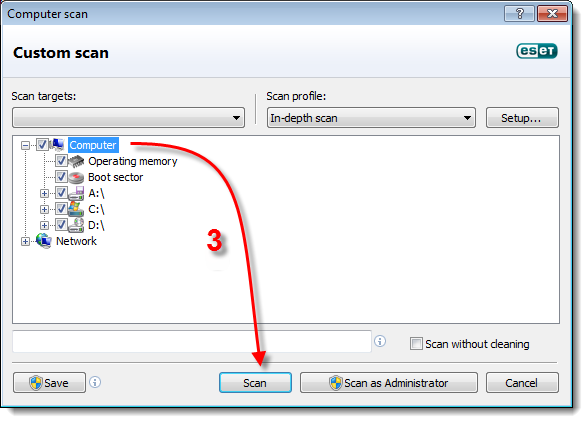
Figur 1-4
IV. Fejlfinding
Hvis problemet ikke er løst efter at have udført trinnene i del I-III ovenfor, skal du følge instruktionerne nedenfor:
-
- Klik på Start → Alle programmer → Tilbehør. Højreklik på Kommandoprompt, og vælg Kør som administrator i genvejsmenuen
- Windows 8-brugere: Tryk på Windows-tasten + Q for at åbne en app-søgning, og skriv cmd i søgefeltet. Højreklik på cmd-programmet, når det vises i resultaterne, og vælg Kør som administrator i genvejsmenuen.
- Klik på Start → Alle programmer → Tilbehør. Højreklik på Kommandoprompt, og vælg Kør som administrator i genvejsmenuen
- Skriv CD %userprofile%\desktop i kommandoprompten. Mappen vil ændre sig for at indikere, at du får adgang til filer fra dit skrivebord.
- For at køre ESETSirefefCleaner-værktøjet i manuel reparationstilstand skal du skrive kommandoen ESETSirefefCleaner.exe /f
Følgende switche kan bruges med ESETSirefefCleaner. exe- /d => Generer log: Scanneren udarbejder en log over sin aktivitet, som kan sendes til ESET til videre analyse. Vi anbefaler, at du bruger denne switch, så ESET's tekniske supportagenter kan undersøge disse logfiler, hvis det er nødvendigt.
- /s => Lydløs tilstand: Filer renses/dekrypteres i baggrunden, og der oprettes ingen logfiler.
- /f => Gennemtving rengøring: Alle inficerede filer vil blive renset eller dekrypteret uden at brugeren beder om det.
- /r => Gendan systemtjenester: Forsøger at gendanne alle systemkomponenter, der er blevet deaktiveret eller beskadiget af malwaren.
- Når værktøjet er færdigt, bliver du bedt om at genstarte din computer. Klik på Ja for at genstarte.
- Når computeren er genstartet, skal du følge instruktionerne fra del III i denne artikel for at udføre en computerscanning.